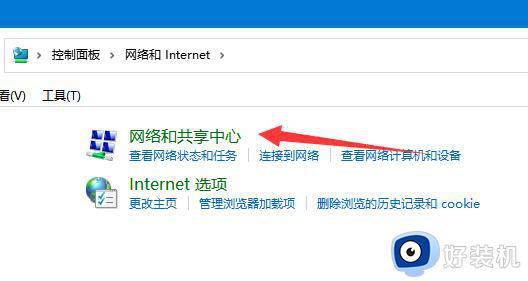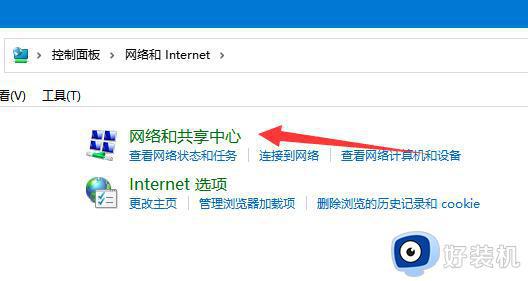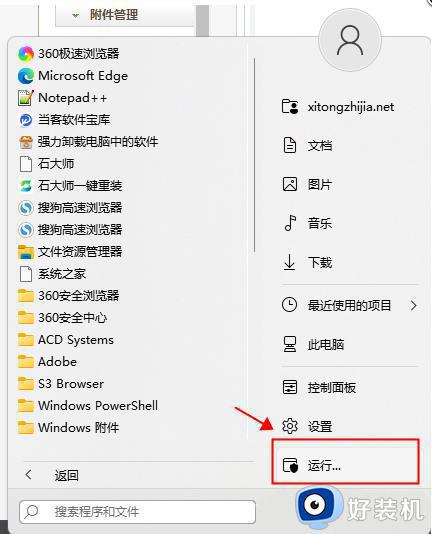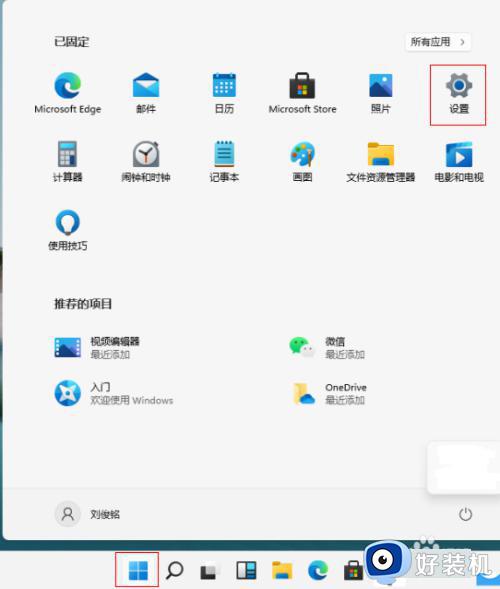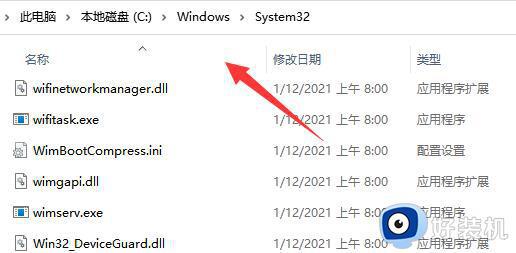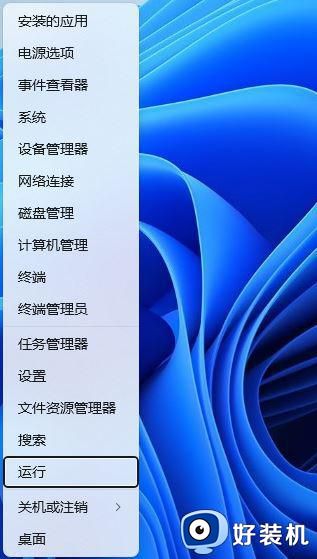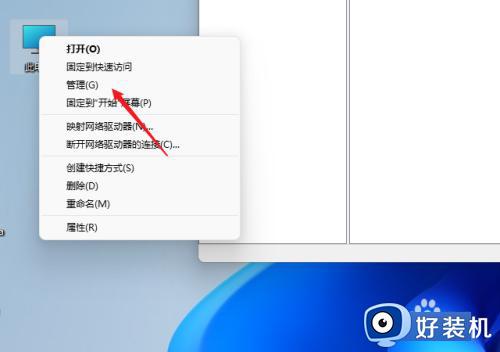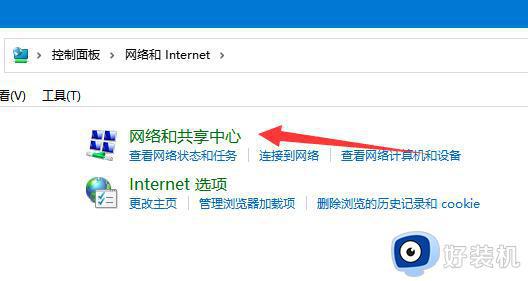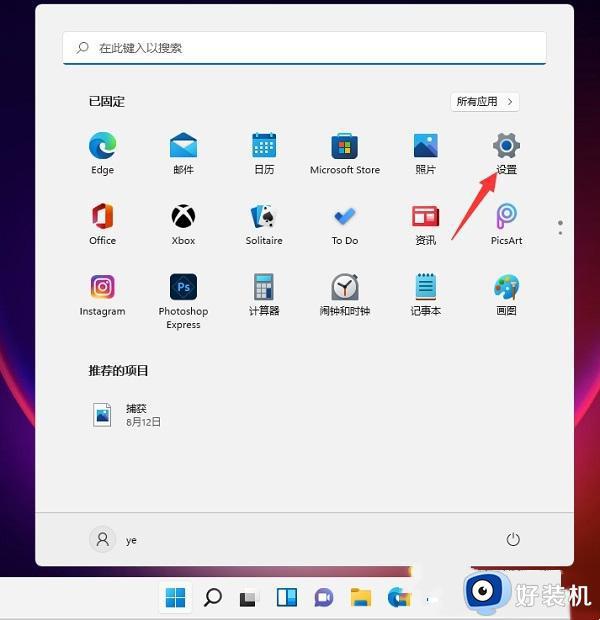win11发现不了局域网其他计算机怎么办 win11无法发现局域网其他的电脑如何解决
时间:2024-07-08 15:53:56作者:huige
有很多人都喜欢加入局域网来共享文件或者打印机等,但是资金有部分win11系统用户在使用的时候,却遇到了发现不了局域网其他计算机的情况,导致无法使用,有需要的用户们可以跟随着笔者的步伐一起来休息一下win11无法发现局域网其他的电脑的详细方法吧。
方法如下:
1、首先我们要开启“操作面板”。
2、然后进到“网络和internet”设定。
3、再打开“网络和共享服务中心”。
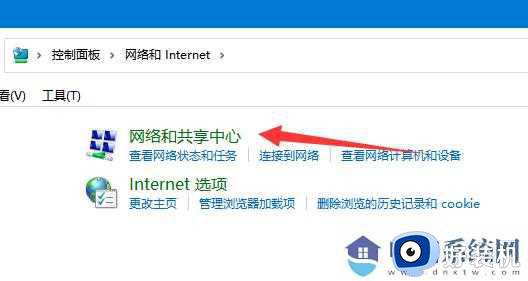
4、接着点一下左侧“变更高端共享设置”。
5、进去后,打开“开启网络发现”。
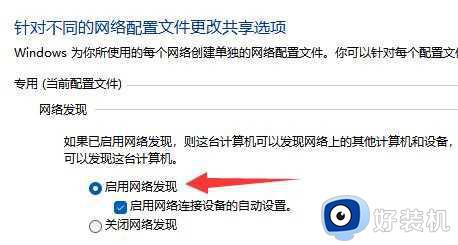
6、下边的宾客选择项也是有点选“开启网络发现”。
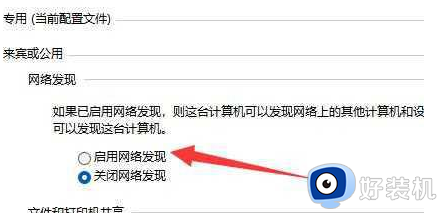
7、启用后点击下面“储存变更”就可以了。
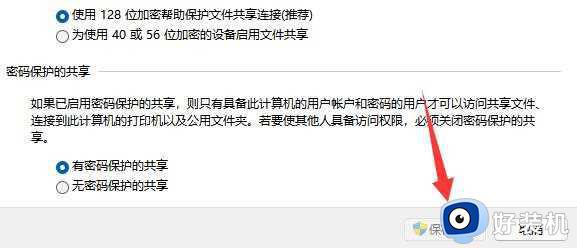
需注意,局域网的双方都要打开,假如有一方未开启都找不到。
以上给大家介绍的就是win11发现不了局域网其他计算机的详细解决方法,有遇到一样情况的话可以学习上述方法步骤来进行解决,希望帮助到大家。